Choose your operating system:
Windows
macOS
Linux
개요
이 가이드는 플러그인을 활성화하고, 포인트 클라우드(Point Cloud)를 임포트하고, 씬에 배치하고, 포인트 클라우드를 편집하는 프로세스를 다룹니다.
1-플러그인 활성화하기
언리얼 엔진에 LiDAR 포인트 클라우드 플러그인이 포함되어 있긴 하지만 사용하려면 활성화해야 합니다.
-
먼저 편집 > 플러그인 에서 플러그인 메뉴를 엽니다.
-
플러그인 메뉴의 렌더링 섹션에서 LiDAR 포인트 클라우드 지원 을 찾은 후 활성화됨 박스를 체크합니다.
![Enable_plugin.png]()
-
플러그인을 활성화한 후에는 엔진을 다시 시작해야 합니다.
섹션 결과
플러그인이 활성화되었으므로 이제 포인트 클라우드를 임포트할 준비가 되었습니다.
2 - 포인트 클라우드 임포트 및 준비하기
UE4에서 포인트 클라우드를 사용하려면 우선 엔진에 임포트해야 합니다. 이 가이드의 목적상 포인트 클라우드 스캔을 임포트한 후 스캔 주위를 움직일 것이므로 충돌도 활성화하겠습니다.
-
새 프로젝트를 생성합니다.
-
임포트할 포인트 클라우드 파일을 선택한 뒤 콘텐츠 브라우저에 드래그합니다.
-
콘텐츠 브라우저에서 포인트 클라우드를 뷰포트 안으로 드래그합니다. 그러면 자동으로 LidarPointCloudActor 인스턴스가 생성되며 이 인스턴스에 지정된 클라우드가 할당됩니다.
-
콘텐츠 브라우저에서 포인트 클라우드 를 우클릭하고 편집 을 선택합니다.
-
콜리전 을 클릭하고 드롭다운 메뉴에서 콜리전 빌드 를 선택합니다.
![Build_Collision.png]()
-
지면 위에 플레이어 스타트 를 배치합니다.
-
플레이 를 클릭하여 에디터에서 플레이 모드를 시작하고 임포트된 스캔 모델에서 자유롭게 움직입니다.
섹션 결과
포인트 클라우드가 임포트되었으며 이제 플레이어 콜리전이 정상 작동합니다. 임포트된 스캔 모델을 자유롭게 탐험해 보세요. 이동하다 보면 수정이 필요한 부분이 보일 수 있습니다. 이제 포인트 클라우드를 간단히 편집하는 방법을 알아보겠습니다.
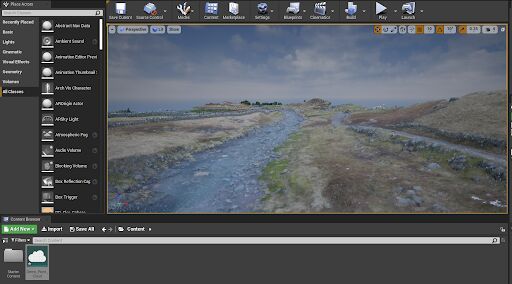
3 - 포인트 클라우드 편집하기
포인트 클라우드를 작업할 때 원하는 요구 사항에 맞도록 클라우드를 수정해야 할 때가 있습니다. 편집 모드 를 활성화하여 임포트한 클라우드를 변경할 수 있습니다.
-
콘텐츠 브라우저에서 포인트 클라우드 를 우클릭하고 편집 을 선택합니다.
-
편집 모드 를 클릭합니다.
-
포인트 클라우드를 편집하려면 메모리로 전부 로드해야 합니다. 그렇게 하라는 메시지가 표시되면 예 를 클릭합니다.
-
편집 모드가 활성화되면 개별 포인트 또는 선택한 포인트 그룹을 편집할 수 있습니다.
![Enable_editing.PNG]()
-
Shift 키를 누른 상태에서 마우스를 드래그하여 편집할 포인트들을 선택합니다. 선택한 포인트들이 주황색으로 하이라이트됩니다.
![selected_edit.PNG]()
-
포인트를 선택하고 나면 선택한 포인트를 숨기기 , 삭제 또는 추출 할 수 있습니다.
포인트를 편집하고 나면 콜리전을 리빌드해야 합니다.
섹션 결과
포인트를 선택하고 포인트 클라우드를 편집했습니다.
자체 실습
LiDAR 포인트 클라우드 플러그인을 활성화한 후 콜리전을 추가한 후 주위로 움직여 보고 임포트한 포인트 클라우드를 편집도 했습니다.
-
Eye-Dome Lighting 을 활성화하여 뎁스 인식을 향상해 보세요.
-
LiDAR Point Cloud 레퍼런스 에 있는 다양한 옵션을 마음껏 살펴보세요.



